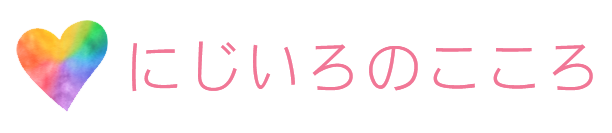心理カウンセリング
わかりやすく独自のカウンセリング方法を組み合わせて、あなたにしっかり向き合い、問題解決型のカウンセリングをいたします。

マインドフルネスカウンセリング
さまざまな瞑想法を活用しつつ、相乗効果が高い心理療法も活用したカウンセリング。ワークを取り入れて深い気づきへアプローチします。

オンライン講座
幸福学・ポジティブ心理学をベースにした実践しやすい独自のプログラムでしなやかに生きる6つのエッセンスを楽しく学ぶことができます。

オンラインコミュニティ
だれでも無料で参加できる、オンライン型のコミュニティです。毎月テーマを決めて「トーク会」を開催しています。お気軽に参加してみてください。

ZOOMの接続方法について
オンラインカウンセリングの実施にあたり、「Zoom」というビデオ会議ソフトを使用いたします。
その前準備として、このメールの下部に記載した「インストール方法」からZOOMアプリをインスト―ルしてください。
インストール方法(パソコン)
【1】下記をクリックする
https://zoom.us/client/latest/ZoomInstaller.exe
【2】画面左下に[ZoomInstaller.exe]が出現します
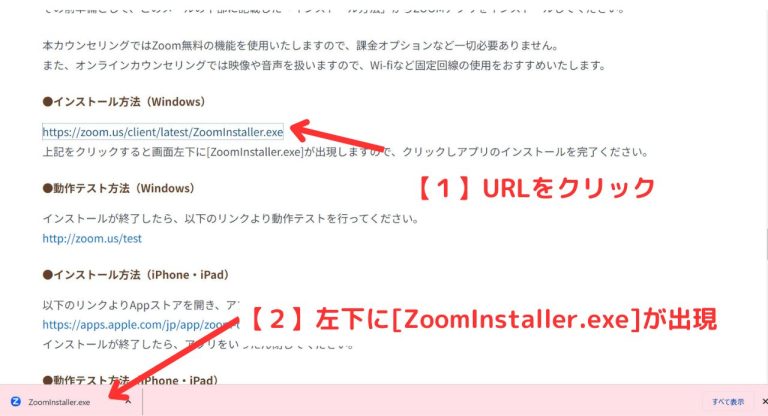
【3】クリックしアプリのインストールを完了ください
ZOOMへの接続(パソコン)
【1】メール・LINEのメッセージより招待用のURLをクリックします
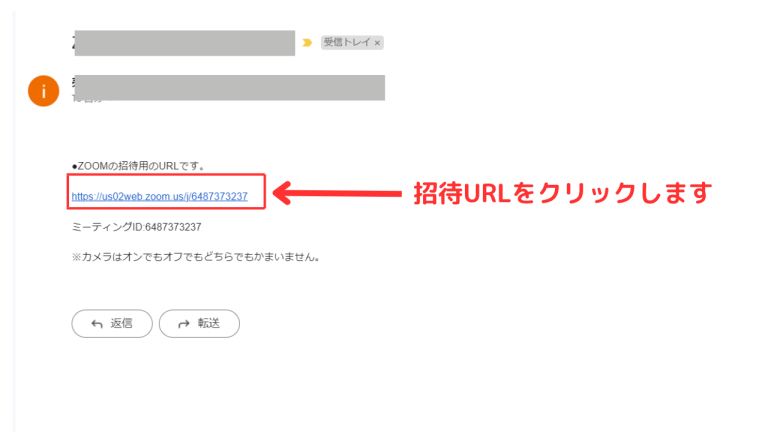
【2】ZOOM Meetimgを開きますか?という画面が開ききます。
「ZOOM Meetingを開く」をクリックします。
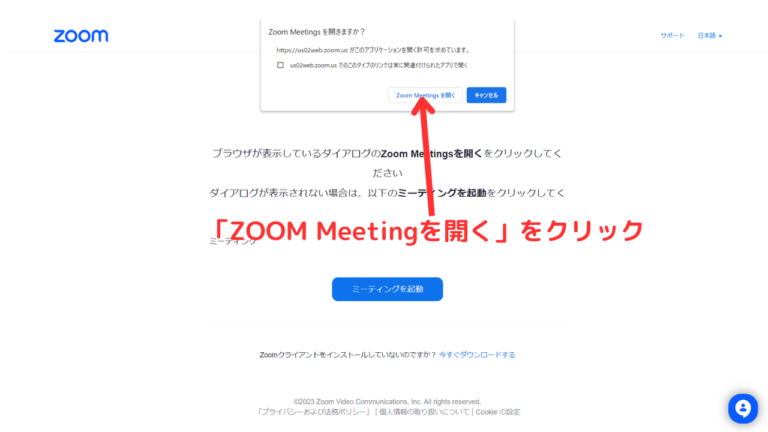
【3】画面がかわりましたら、「コンピュータオーディオに参加する」をクリックします。

インストール方法(iPhone・iPad)
以下のリンクよりAppストアを開き、アプリをインストールしてください。
https://apps.apple.com/jp/app/zoom-cloud-meetings/id546505307
インストールが終了したら、アプリをいったん閉じてください。
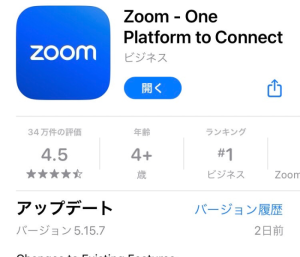
ZOOMの接続(iPhone・iPad)
【1】スマホの画面から「ZOOM」のアプリを起動します。
【2】「ミーティングに参加」を押します
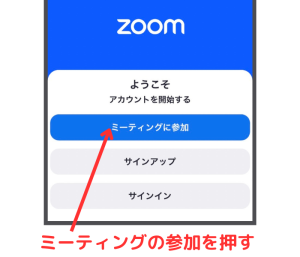
【3】ミーティングIDを入力、参加を押します。

【4】時間になりました、「Wi-Fi または携帯のデータ」を押します。
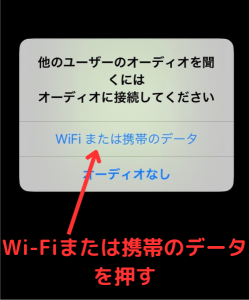
インストール方法(Android)
Google PLAYストアの「アプリ」より「Zoom」というキーワードで検索し、インストールをすることもできます。
以下のリンクよりGooglePlayストアを開き、アプリをインストールしてください。
作業の途中で、androidに設定したGoogleアカウントのパスワードの入力を求められることがあります。
https://play.google.com/store/apps/details?id=us.zoom.videomeetings&hl=ja
インストールが終了したら、アプリをいったん閉じてください。
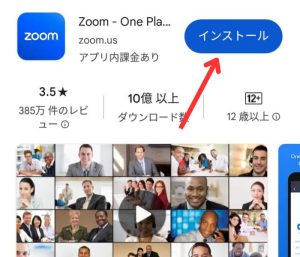
ZOOM接続(Android)
【1】スマホの画面から「ZOOM」のアプリを起動します。
【2】「ミーティングに参加」を押します
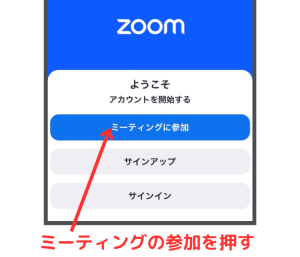
【3】「参加」を押します。
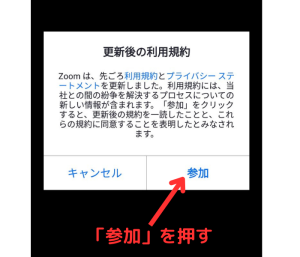
【4】ZOOMに写真と動画の撮影を許可しますか?「許可」を押します。
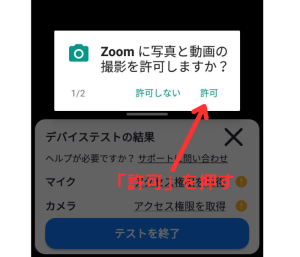
【5】時間になりました、「Wi-Fi または携帯のデータ」を押します。